Hiljuti rääkisime Outlook.com e-posti teenuse käivitamisest ja ka olemasoleva Hotmaili, Live või MSN-i nime ümbernimetamisest Outlook.com-ks. Kuigi enamik kasutajaid, kes on Hotmailist ja Live-ist Outlook.com-sse kolinud, kasutavad uut kasutajaliidest ja funktsioone, soovib väike protsent kasutajaid tagasi oma eelmistele kontodele.
Paljud kasutajad, kes on nimetanud oma Hotmaili ja Live-e-posti aadressi Outlook.com-sse, soovivad minna tagasi oma eelmistele e-posti aadressidele. Kasutajad saavad pöörduda oma eelmiste e-posti aadresside juurde, järgides allpool toodud juhiseid.
Pange tähele, et see meetod toimib ainult siis, kui teie eelmine Microsofti konto oli Hotmail või Live, lõpetades .com, .jp, .es, .ca ja .au. Pange tähele, et see meetod ei tööta, kui teie eelmine konto oli @ MSN.com.
1. samm: külastage seda lehekülge oma Internet Exploreri või mõne muu veebibrauseri kaudu.
2. samm: logige sisse oma uue Outlook.com e-posti aadressiga.

3. samm: jaotises Muud e-posti aadressid klõpsake linki Eemalda (mis kuvatakse teie praeguse e-posti aadressi all) ja seejärel klõpsake kinnitamiseks nuppu Eemalda .
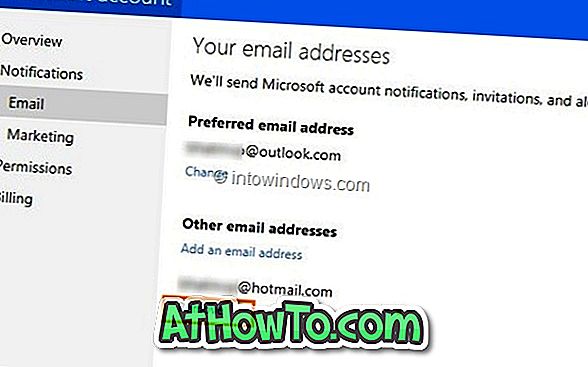
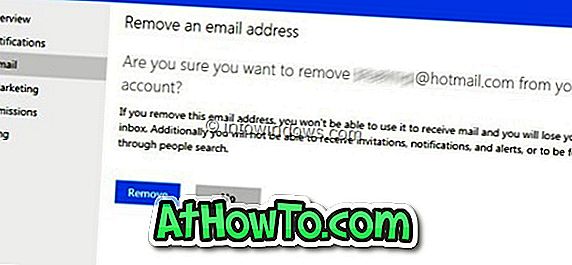
Näete sõnumit „Olete eemaldanud e-posti aadressi oma Microsofti kontolt”.
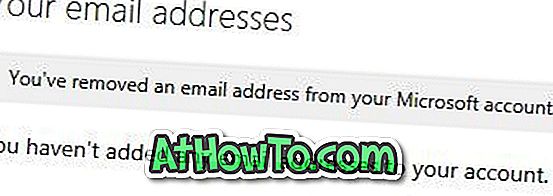
Samm 4: Suunduge oma veebibrauseris sellele lehele ja veenduge, et valitud on uus e-posti aadress .
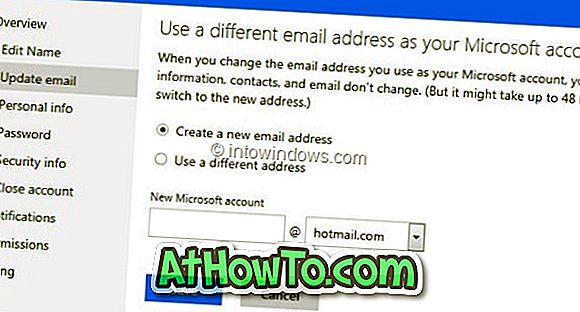
5. samm: tippige uue Microsofti konto kasti oma eelmine e-posti aadress ja valige ka eelmine domeen (Hotmail või Live) ja klõpsake lõpuks nuppu Salvesta. Näete „Te olete muutnud oma Microsofti kontot ja teie uus Microsofti konto on [email protected]”. Sa oled valmis!
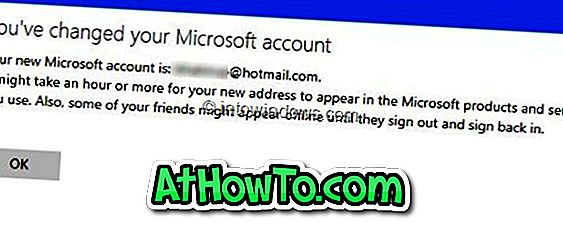
Pange tähele, et teie kasutatava Microsofti toodete ja teenuste puhul võib teie uus aadress ilmuda tund või rohkem.
Nüüdsest saad kasutada eelmist e-posti aadressi, et sisse logida kõigisse Microsofti teenustesse, nagu seda varem kasutasite.
Lülitage tagasi Hotmaili kasutajaliidesele:
Hotmaili, Live ja MSN konto kasutajad, kes ei kasuta uut Outlook.com-i ja soovivad minna tagasi vana Hotmaili kasutajaliidese juurde (paigutus), saavad lihtsalt klõpsata lehe ülaservas asuval ikoonil „Seaded“ ja seejärel klõpsake käsku Lülita tagasi Hotmaili kasutajaliidesesse.



![Klassikaline algus aitab teil Windows 8 Start-ekraanilt lahkuda, kui logite sisse [Update]](https://athowto.com/img/windows-8-guides/933/classic-start-helps-you-skip-windows-8-start-screen-when-you-log.jpg)










